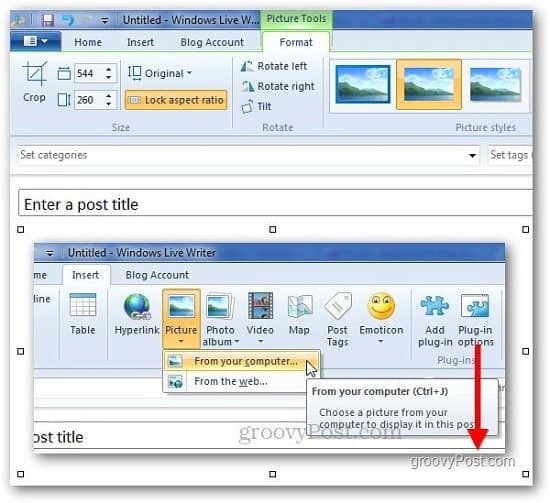Ako nastaviť predvolený vodoznak v programe Windows Live Writer
Blogovanie Živý Spisovateľ Základné Informácie O Systéme Windows / / March 19, 2020
Mnoho blogerov to považuje za nepríjemné, keď musia do každého obrázka neustále pridávať vodoznaky. Ak používate program Windows Live Writer, obsahuje to spôsob nastavenia predvoleného vodoznaku. Tu je návod.
Mnoho blogerov to považuje za nepríjemné, keď musia do každého obrázka neustále pridávať vodoznaky. Ak používate program Windows Live Writer, obsahuje to spôsob nastavenia predvoleného vodoznaku. Tu je návod.
Otvorte program Windows Live Writer a pridajte obrázok, ktorý chcete vodoznakom. Kliknite na Vložiť a vyhľadajte obrázok, ktorý chcete pridať.
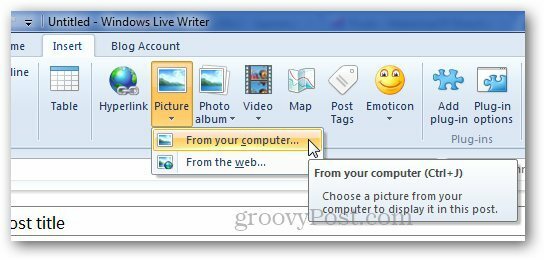
Po pridaní obrázka kliknite na tlačidlo vodoznaku.
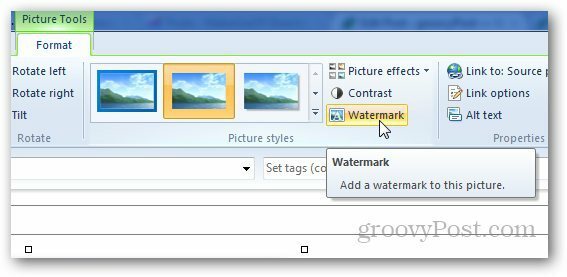
Pridajte text vodoznaku, ktorý chcete použiť na obrázok, vyberte písmo a umiestnenie a kliknite na tlačidlo OK.
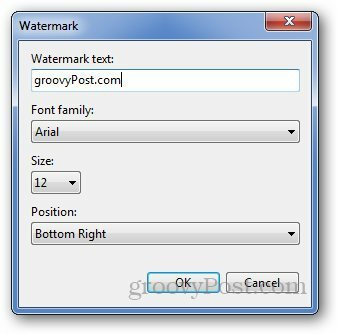
Na tej istej karte Vložiť sa teraz v poli Nastavenia zobrazí tlačidlo Nastaviť na predvolené. Kliknutím na ňu nastavíte použitý vodoznak ako predvolený.
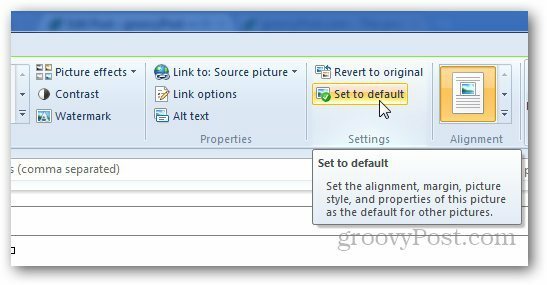
Pri najbližšom odovzdaní obrázka do daného blogu sa automaticky pridá predvolený vodoznak. Podobne, ak pracujete s rôznymi blogmi, môžete pre každý z nich nastaviť vodoznaky. Vodoznak nemusíte pridávať zakaždým, keď pridávate obrázky.